本記事では、Google Playアプリそのものを手動で更新する方法を紹介します。
すぐに最新版へアップデートしたいなら、ぜひご覧あれ。
プレイストア自体を手動でバージョンアップする方法
![]() Playストア自体のアプリバージョンは自動アップデートで最新化されますが、手動更新も可能です。
Playストア自体のアプリバージョンは自動アップデートで最新化されますが、手動更新も可能です。
アカウントメニューより 設定 へ進み、
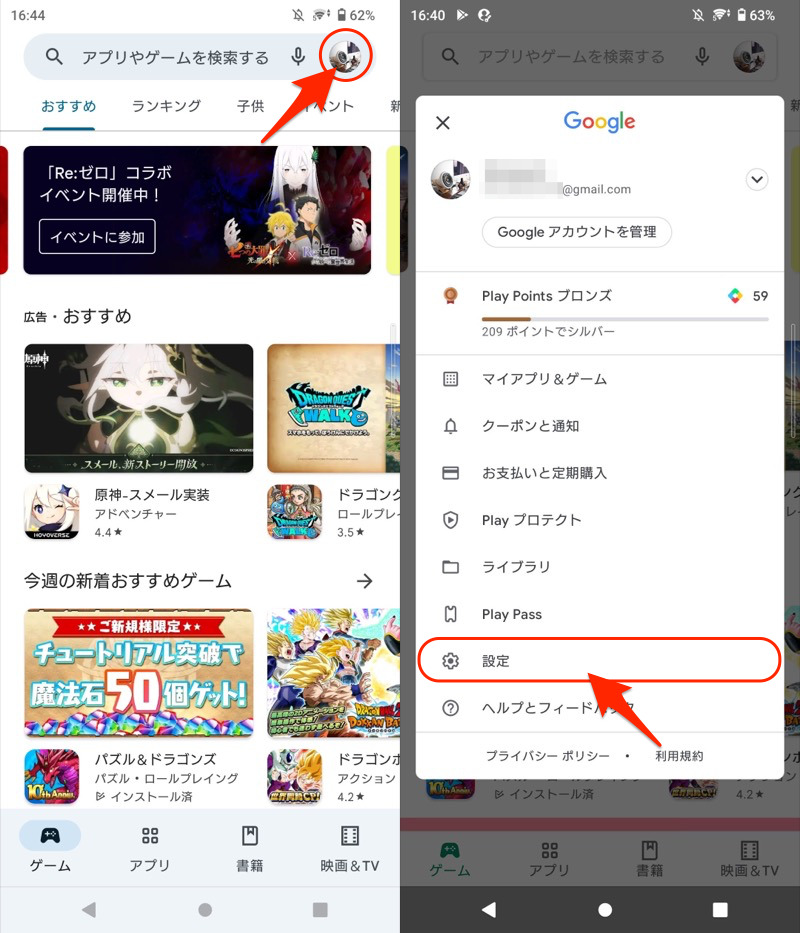
プルダウンメニュー「概要」から、Playストアを更新 をタップすればOK。
以下メッセージが出れば、アップデートできます。
Google Playストアの新しいバージョンがダウンロードされ、インストールされます
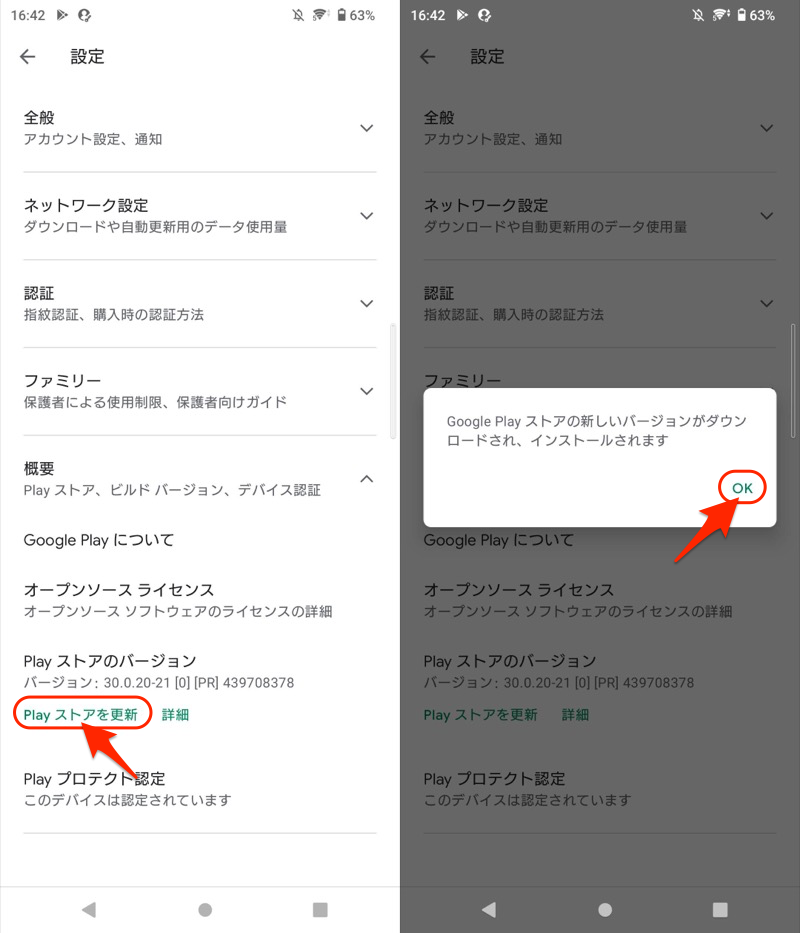
もし以下メッセージが出る場合、すでに最新バージョンとなっています。
このGoogle Playストアは、最新バージョンです
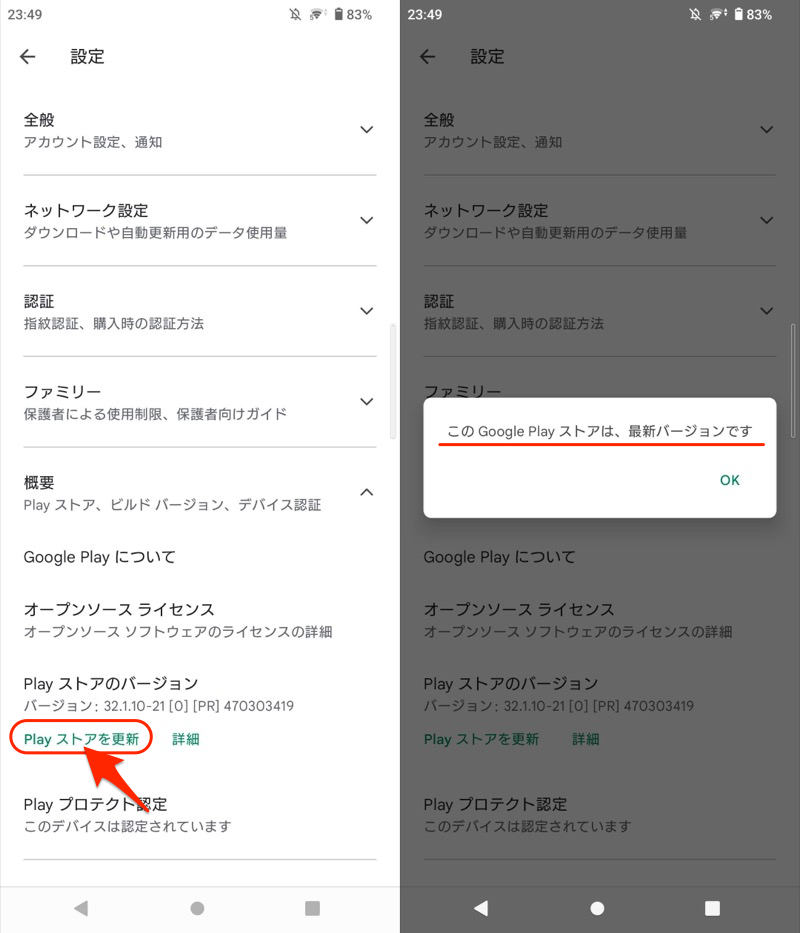
参考:Google Playをダウングレードする方法
![]() Playストアは、工場出荷時のバージョンへダウングレード可能です。
Playストアは、工場出荷時のバージョンへダウングレード可能です。
![]() 設定の アプリ から、
設定の アプリ から、![]() Playストアのアプリ情報を開きます。
Playストアのアプリ情報を開きます。
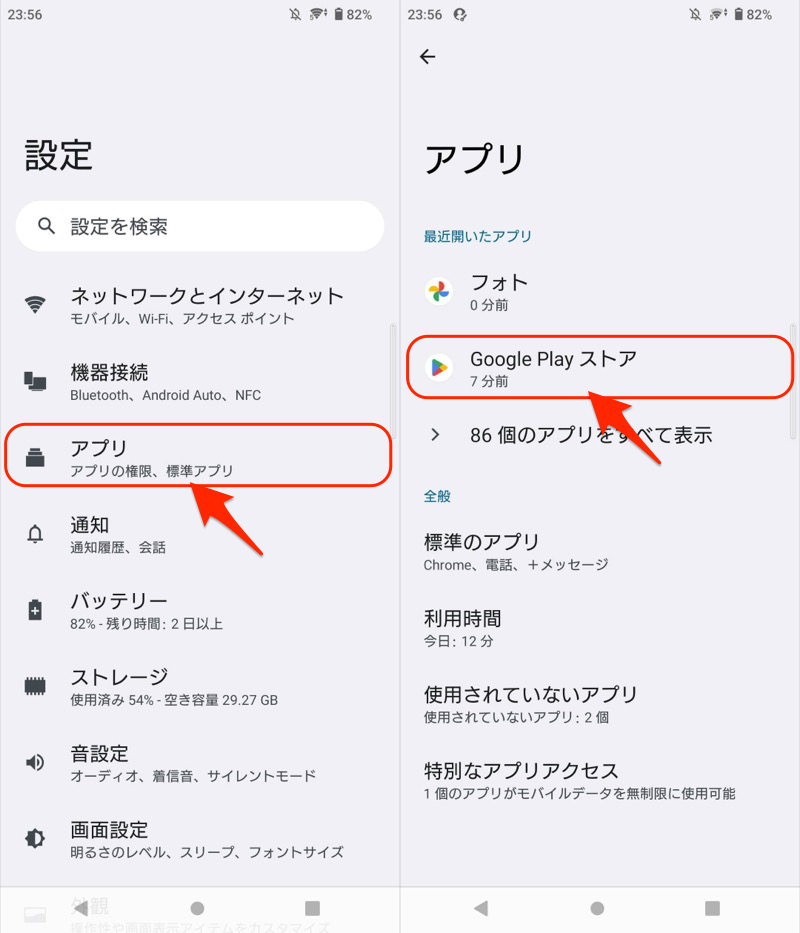
アプリ情報の開き方が分からない場合、詳細な手順を関連記事【Androidでアプリ情報の見方と表示方法まとめ! 使用状況へのアクセスを開いて設定変更しよう】で解説しています。

あとはメニューより、 アップデートのアンインストール を実行すればOK。
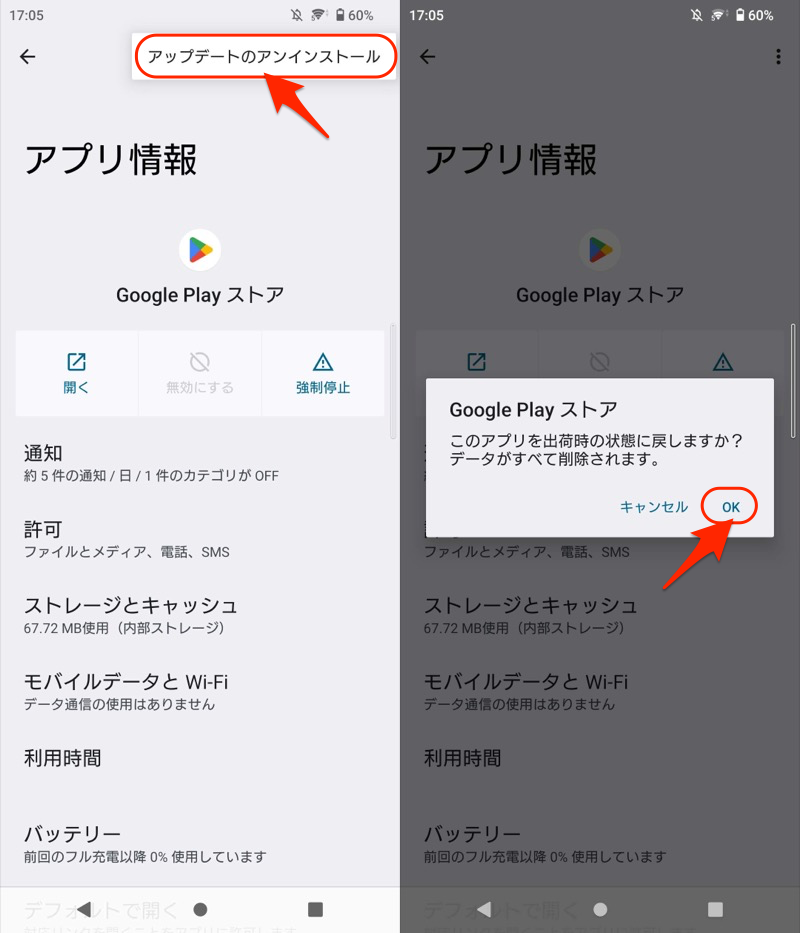
これで![]() Playストアのバージョンが、初期状態に戻っているはずです。
Playストアのバージョンが、初期状態に戻っているはずです。
なおこの方法でダウングレードしても、前パートで紹介した「Google Playをアップデートする手順」で最新版へ戻せます。
Androidにおけるアプリダウングレードの詳細は、関連記事【Androidアプリをダウングレードする方法! apkファイルをダウンロードして元の旧バージョンへ戻そう】で解説しています。

補足:Google Playの”更新”機能にまつわるアレコレ
本パートでは、Google Playのアップデート機能に関わる細かい情報を補足します。
- 補足①マイアプリをすぐ開くショートカットの作り方
- 補足②Androidアプリの自動更新をオフにする方法
- 補足③アプリの過去のアップデート履歴を確認する方法
- 補足④Google Play以外から入手したアプリをアップデートする方法
マイアプリをすぐ開くショートカットの作り方
![]() Playストアのアカウントメニューより アプリとデバイスの管理 へ進めば、
Playストアのアカウントメニューより アプリとデバイスの管理 へ進めば、
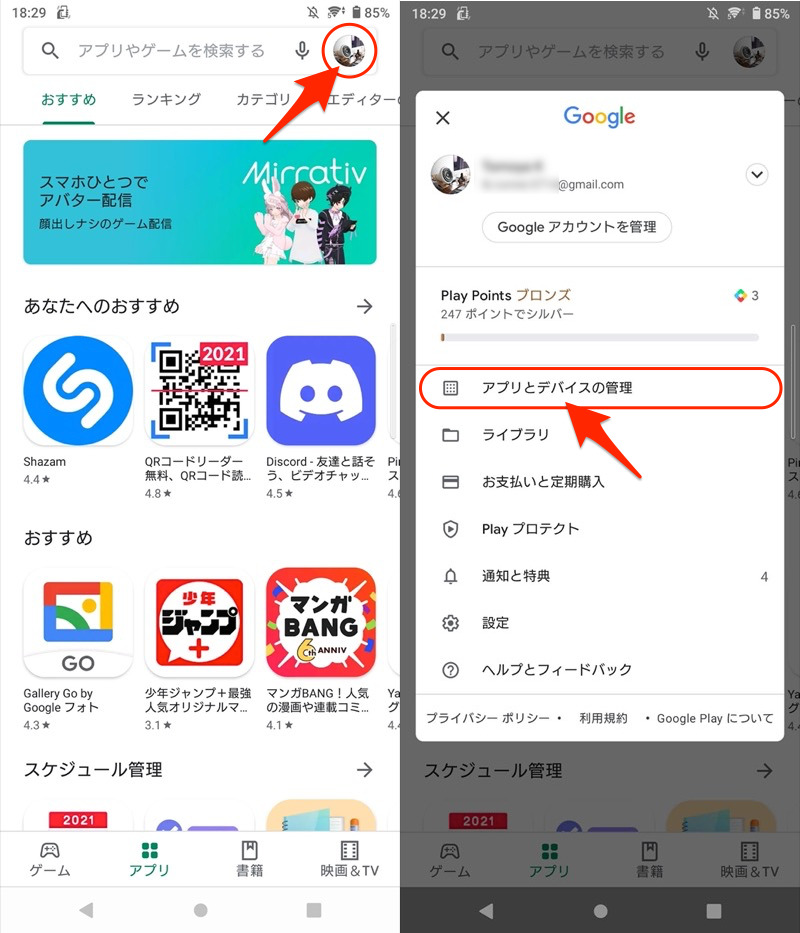
アプリのアップデートや、インストール済みアプリのチェックが可能です。
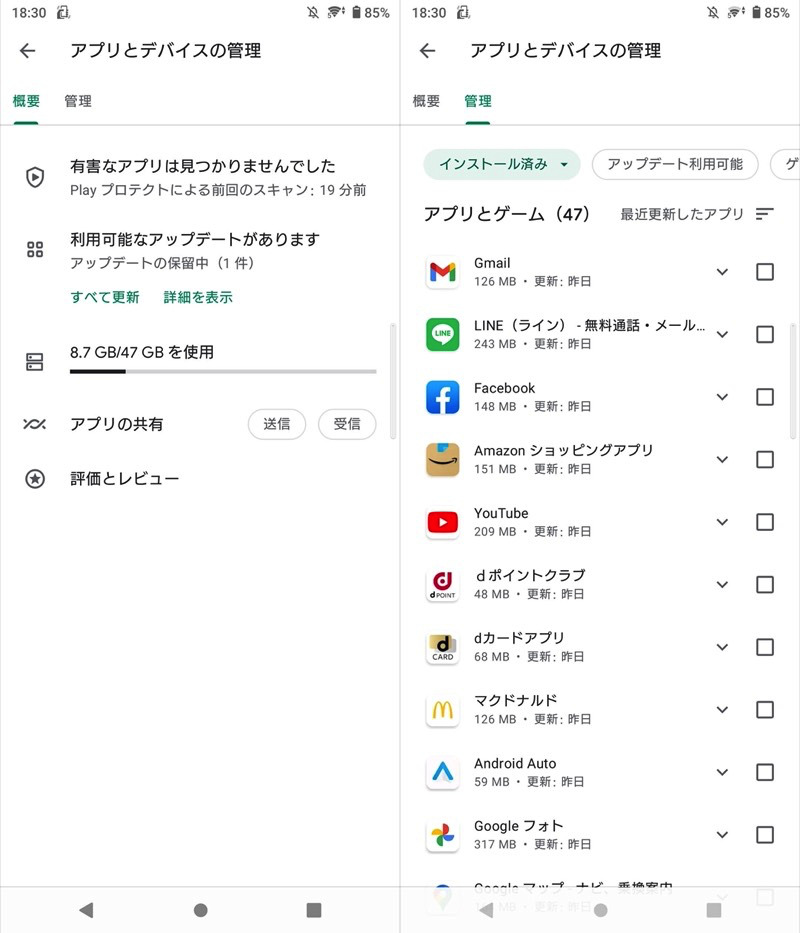
左が概要タブ、右が管理タブの機能一例。
この「アプリとデバイスの管理(旧:マイアプリ)」は、ショートカットですぐ開くこともできます。
2つの方法があります。
| 方法 | メリット | デメリット |
|---|---|---|
| ①:Playストア標準の ショートカット機能を使う |
|
|
| ②:マイアプリへの ショートカットアプリを使う |
|
|
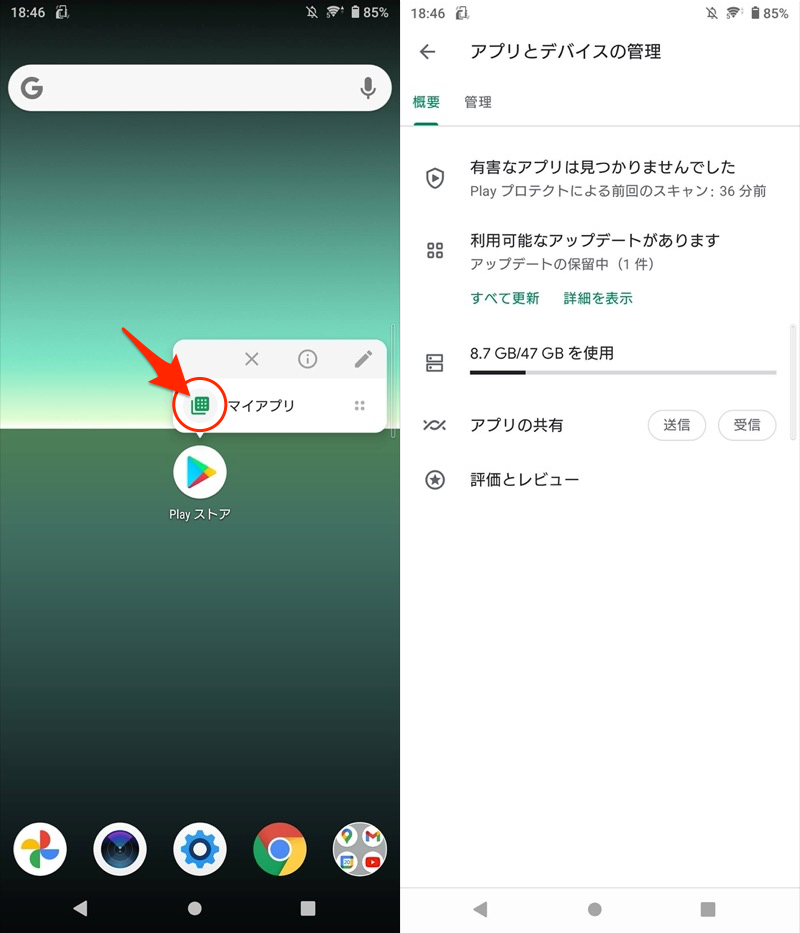
(左)Playストア標準のショートカット機能 (右)マイアプリをすぐ開ける
Google Playのマイアプリについて、詳細は関連記事【Google Playでマイアプリ&ゲームをすぐ開く方法! ホーム画面からのショートカットでAndroidの更新管理を便利にしよう】で解説しています。

Androidアプリの自動更新をオフにする方法
最新バージョンのアプリで失敗するリスクを減らすため、事前に調べた上でアップデートしたいですよね。
![]() Playストアから入手したアプリは、自動でバージョンアップする仕様となっていますが、これをオフにできます。
Playストアから入手したアプリは、自動でバージョンアップする仕様となっていますが、これをオフにできます。
アカウントメニューより 設定 へ進み、
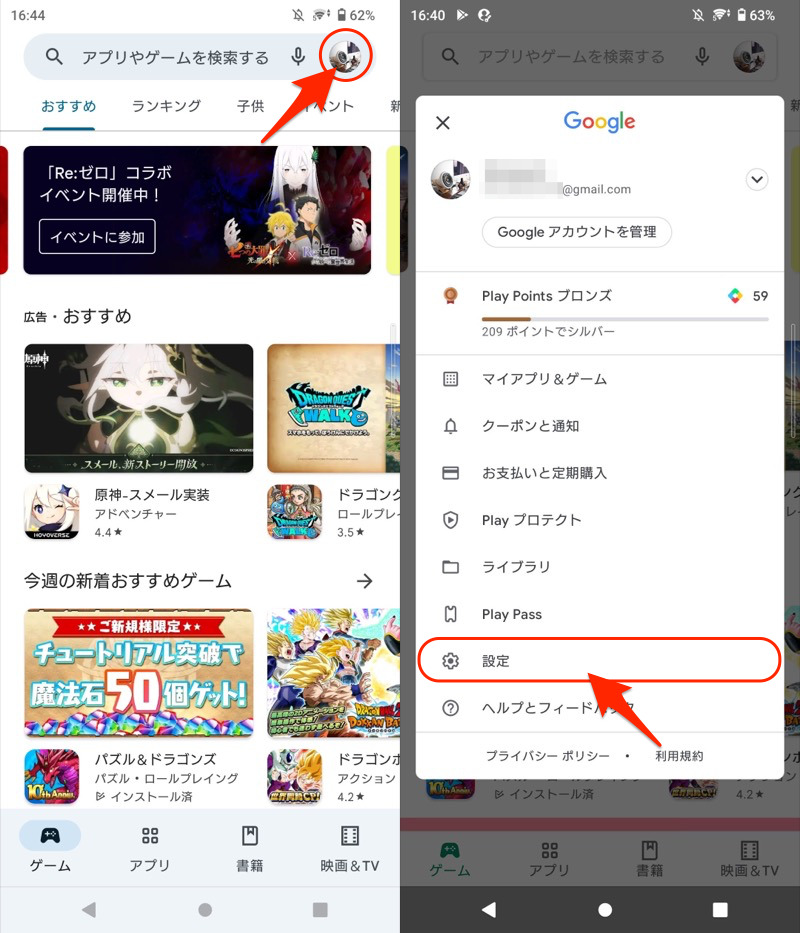
プルダウンメニュー「ネットワーク設定」から、アプリの自動更新 を無効にできます。
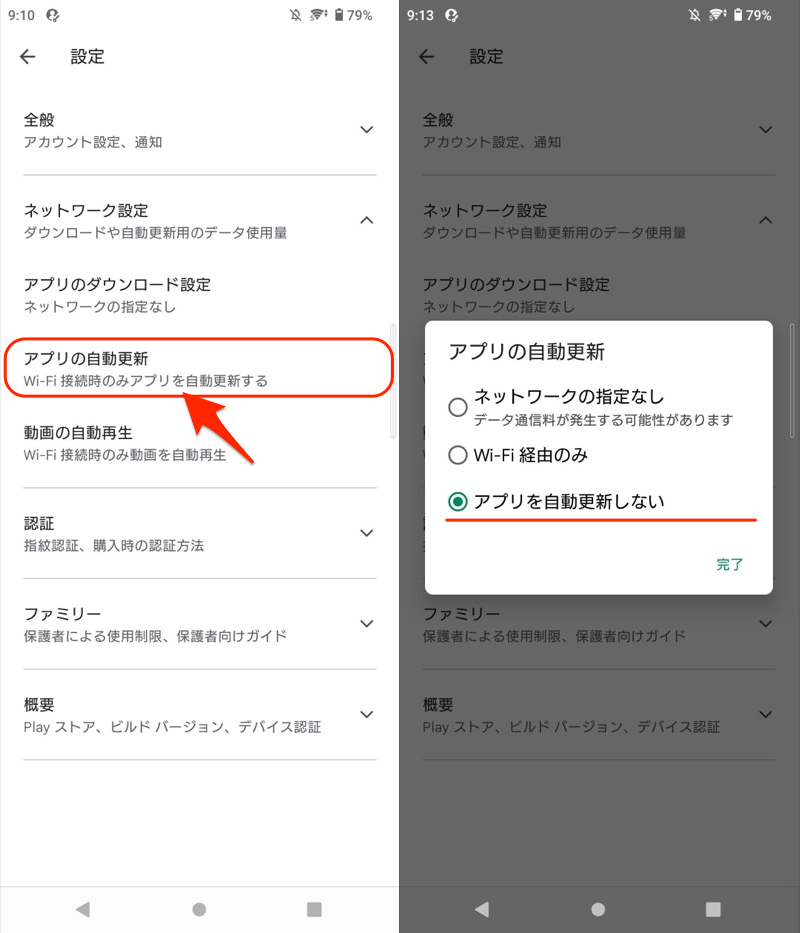
ただこの設定で、あらゆるアプリの自動更新が止まります。
「機能が改悪されると困る重要なアプリ」だけ、個別に自動更新をオフにすると便利です。
![]() Playストア上で対象アプリのページを開き、メニューより 自動更新の有効化 のチェックを外せばOK。
Playストア上で対象アプリのページを開き、メニューより 自動更新の有効化 のチェックを外せばOK。
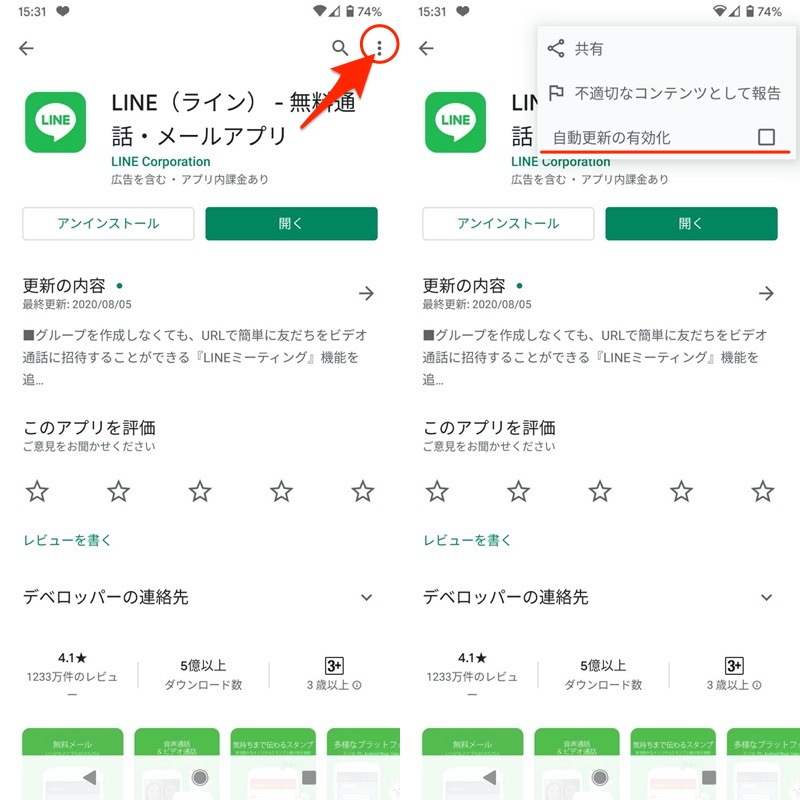
LINEで自動アップデートを個別にオフとした例。
より詳細な情報は、関連記事【Playストアで自動更新を停止する方法! Androidで個別アプリのアップデートをオフにしよう】で解説しています。

アプリの過去のアップデート履歴を確認する方法
![]() Playストアのアカウントメニューより アプリとデバイスの管理 へ進み、
Playストアのアカウントメニューより アプリとデバイスの管理 へ進み、
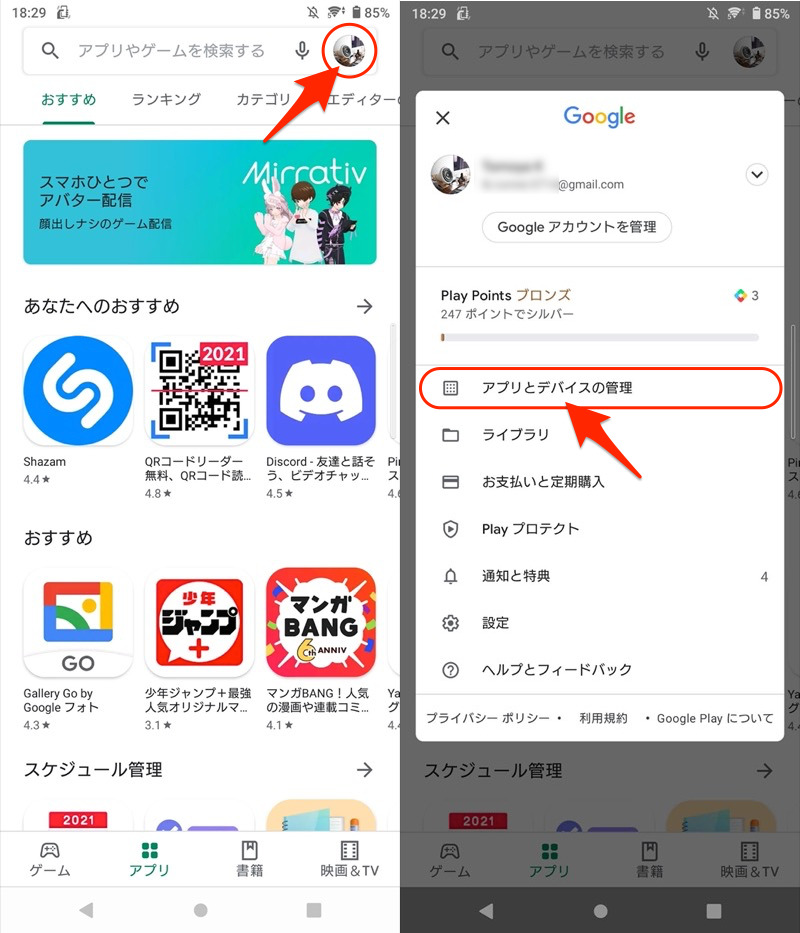
「管理」タブで”インストール済み”フィルタがかかっていると、最近アップデートしたアプリが表示されます。
それぞれの![]() アイコンをタップすると、具体的なアップデート情報(何が変わったか)を確認できます。
アイコンをタップすると、具体的なアップデート情報(何が変わったか)を確認できます。
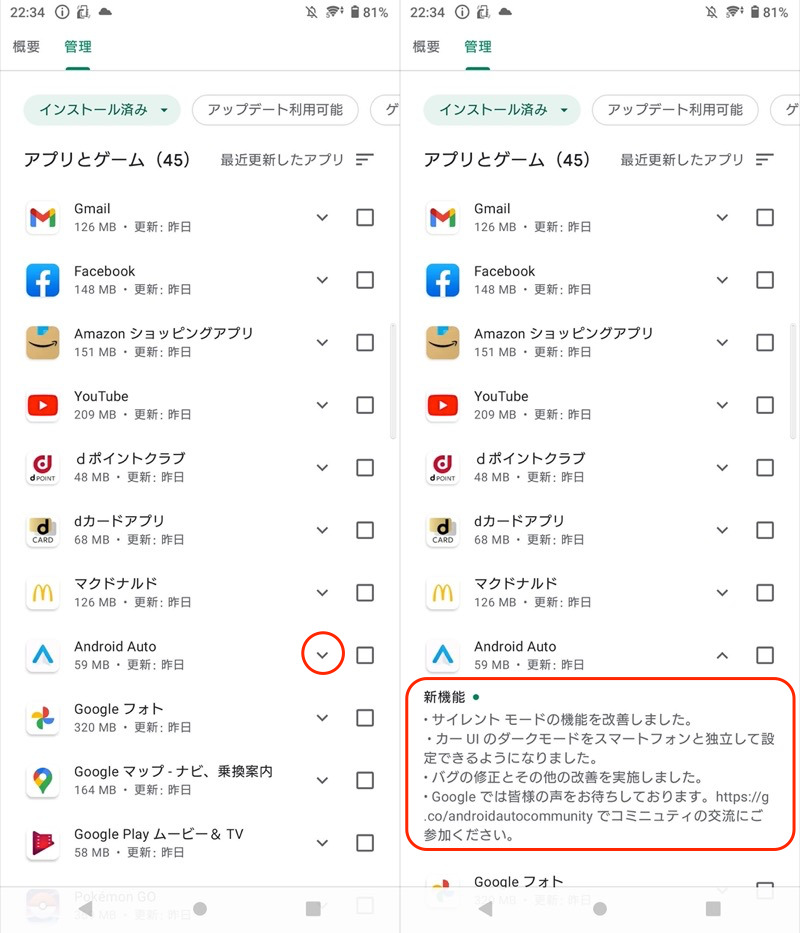
Android Autoのアップデート内容を表示した例。
詳細は関連記事【Androidでアプリのアップデート履歴を確認する方法! Playストアの更新情報を表示しよう】で解説しています。

Google Play以外から入手したアプリをアップデートする方法
AndroidではGoogle Play以外に、apkファイルから直接アプリをインストールする方法もあります。
このように入手したアプリは![]() Playストア上でアップデートはできず、個別に最新版のapkをインストールし直す必要があります。
Playストア上でアップデートはできず、個別に最新版のapkをインストールし直す必要があります。
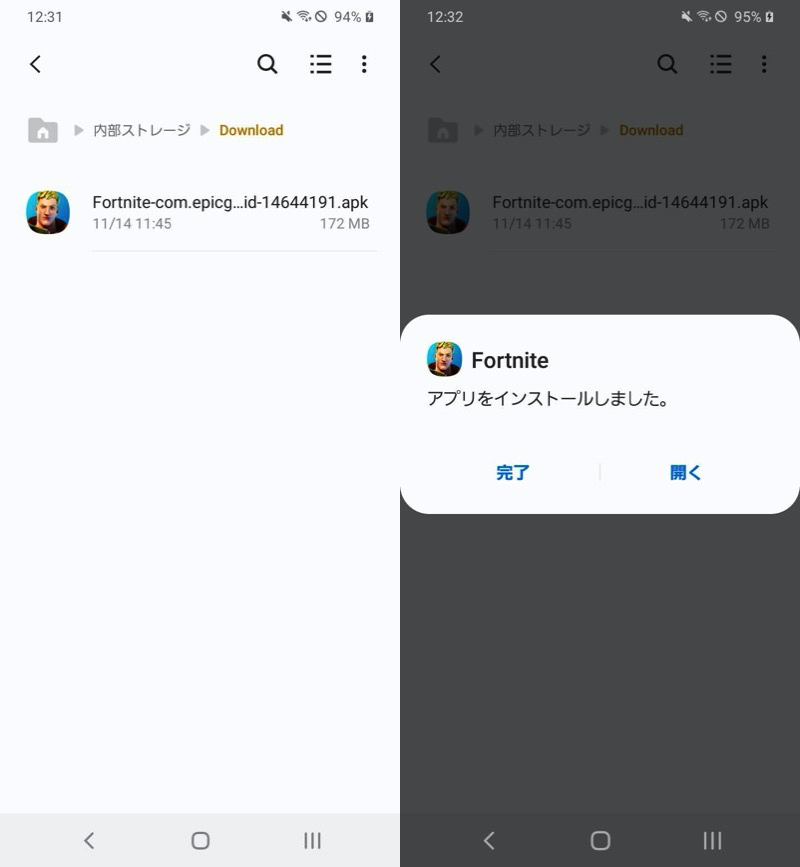
フォートナイトの例。Playストアから消えているが、apkがあれば再インストールできる。
apkファイルの入手・インストール手順の詳細は、関連記事【Androidでapkファイルを入手/インストールする方法まとめ! スマホのアプリをダウンロードしよう】で解説しています。

〆:Google Playを手動で更新しよう!
以上、AndroidのGoogle Playを手動で更新する方法! ストアアプリ自体を最新版へアップデートしよう の説明でした。
![]() Playストアで何らかの不具合が発生した場合、バージョンアップで改善できるケースもあります。
Playストアで何らかの不具合が発生した場合、バージョンアップで改善できるケースもあります。
ぜひ、ご参考下さい。
コメント
コメント失礼します。
3日くらい前に、ESファイルエクスプローラを使用し、ファイルの整理をしていた際に、Playストアのアプリがゴミ箱に入ってしまい、アプリ一覧にもどこにも見当たらず、完全に消えてしまったようで、先ほど古いバージョンのapkファイルをインストールし、この記事のように
「Google Playのアプリがダウンロードされ、インストールされます」と出てOKを押しましたが、ダウンロード・インストールが一向に始まりません。どれくらい時間を置けばよいのでしょうか。
apkファイルは、某質問サイトでいただいたもので、マルウェアなどは特に入ってないGoogle Playストアのアプリでした。
突然ですみませんが、どうすればよいか教えてください。
結構困っていて…